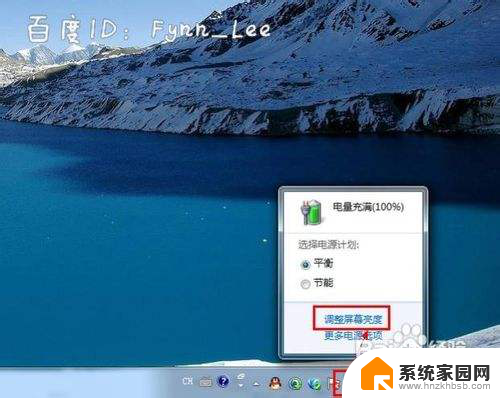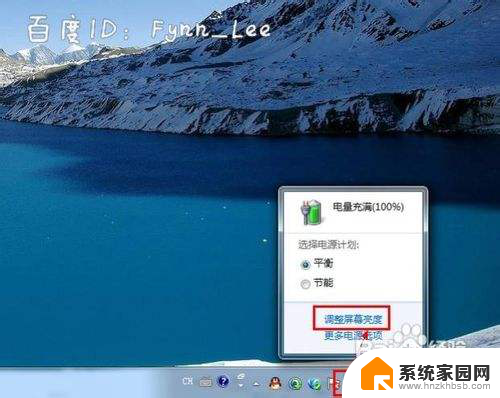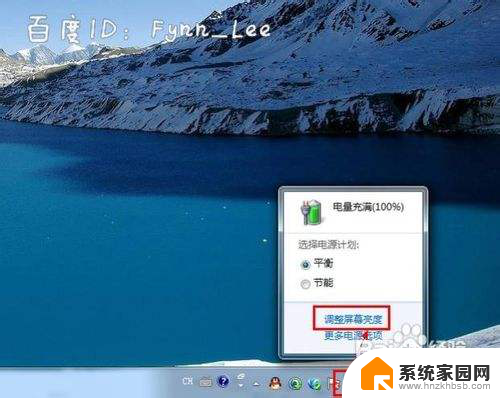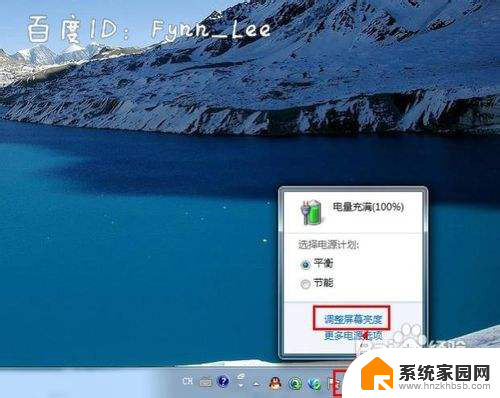笔记本电脑屏幕如何调亮度调节 笔记本电脑亮度调节方法
更新时间:2024-01-03 15:59:11作者:yang
随着科技的发展,笔记本电脑已经成为了我们日常生活中不可或缺的工具之一,有时候我们在使用笔记本电脑时会发现屏幕的亮度不够合适,要么太暗要么太亮给我们的使用体验带来了一定的困扰。如何调节笔记本电脑屏幕的亮度呢?本文将为大家介绍几种常见的笔记本电脑亮度调节方法,帮助大家解决这一问题。
具体步骤:
1.启动笔记本电脑,在桌面右下角点击电源图标。如图所示,在弹出的窗体中点击“调整屏幕亮度”进入亮度调节设置界面。
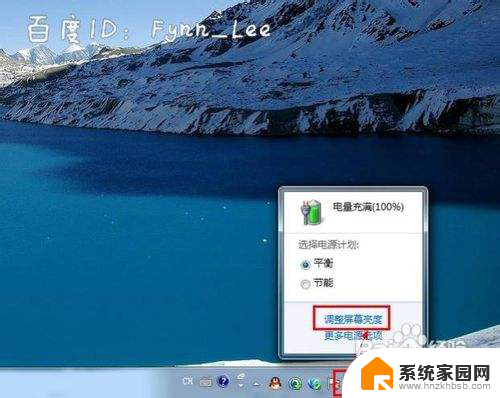
2.如图,进入屏幕亮度调节窗体后。点击窗体底部的调节滑块,向左调节屏幕将会变暗,相反,向右调节屏幕便会变亮。
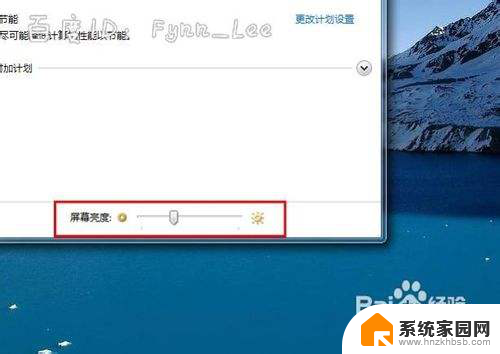
3.你可以在“平衡”或“节能”下点击“更该计划设置”进行屏幕亮度的调节。如图所示,在不同的电源环境下设置屏幕亮度以最大化节能。
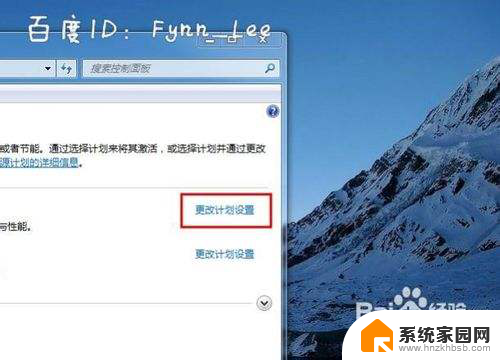
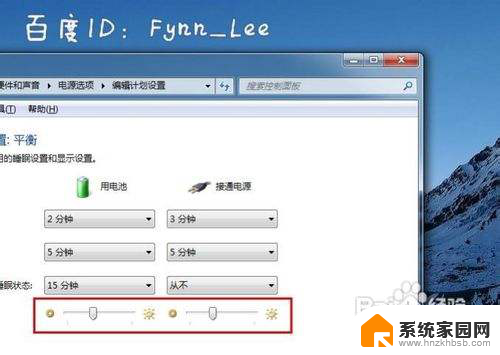
4.当然,你不止这一种调节屏幕亮度的方式。还可以通过快捷组合键进行屏幕亮度的快速调节。一些电脑可以通过Fn键和“设置向上”键进行调节。


以上就是笔记本电脑屏幕亮度调节的全部内容,如果你遇到这种情况,可以按照以上操作进行解决,非常简单快速,一步到位。